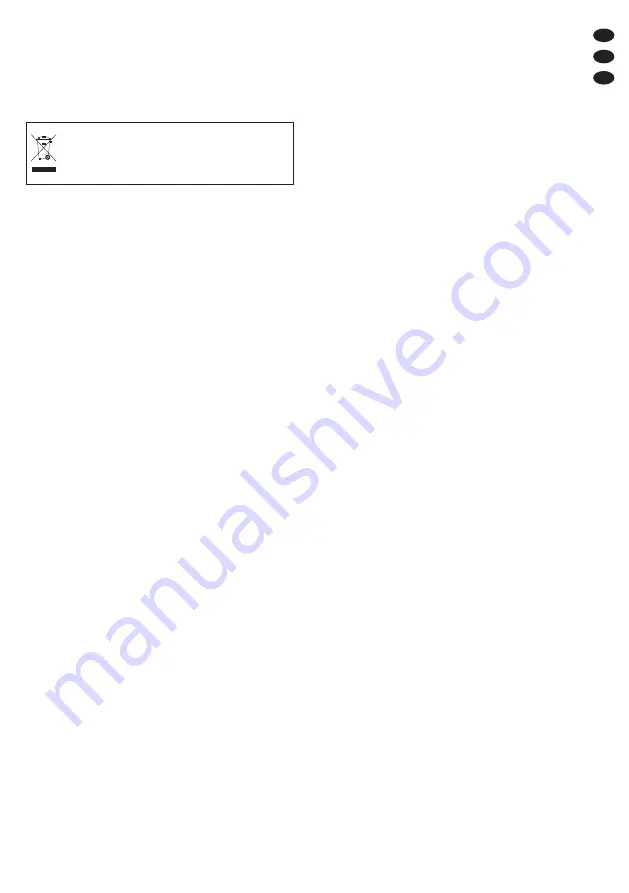
D
A
CH
5
G
Werden die Geräte zweckentfremdet, nicht rich-
tig angeschlossen, falsch be
dient oder nicht
fachgerecht repariert, kann keine Haftung für
daraus re sul tierende Sach- oder Personenschä-
den und kei ne Garantie für die Geräte übernom-
men werden.
3 Einsatzmöglichkeiten
Diese Dual-Monitor-Einheit besteht aus zwei TFT-
LCD-Monitoren mit LED-Hintergrund be leuchtung.
Das Gerät besitzt ein robustes Metallgehäuse und
ist für den Rackeinbau ausgelegt. Es eignet sich
ideal für den Einsatz in Über wachungs sys temen,
kann aber auch für andere Zwecke genutzt werden,
z. B. für PC-Anwendungen. Zum Lieferumfang ge-
hören ein Netzgerät mit separatem Netzkabel und
zwei VGA-Verbindungskabel.
Die zwei Monitore zeichnen sich durch eine hohe
Farbbrillanz und Detailgenauigkeit aus. Jeder Mo-
nitor verfügt über fünf Eingänge (HDMI
TM
, VGA,
S-Video und 2 × BNC) für den Anschluss der Sig-
nalquellen, zwei BNC-Durchschleifausgänge und
zwei Stereo-Audio-Eingänge. Eingebaute Lautspre -
cher ermöglichen die Tonwiedergabe. Über ein Bild-
schirmmenü lässt sich jeder Monitor optimal auf die
Bedürfnisse der jeweiligen An wendung einstellen.
4 Montage
Die Monitor-Einheit über die seitlichen Montage
-
winkel in ein Rack (482 mm/19″) einbauen und wie
gewünscht neigen. Im Rack werden 5 HE (5 Hö hen-
einheiten = 222 mm) benötigt. Statt eines
Rack -
einbaus ist es auch möglich, den Monitor über eine
Monitorhalterung, die dem VESA-75-Stan dard ent-
spricht, zu montieren: Die Halterung über die vier
Gewinde löcher an der Rückseite be fes tigen.
Ergonomisch günstig ist eine
Posi tionierung
des Bildschirms etwas unterhalb der Augenhö he
(bis 15°) und ein Sichtabstand von ca. 50 cm. Um
störende Reflexionen zu vermeiden, sollte die
Monitor-Einheit so platziert werden, dass kein Licht
di rekt auf die Bildschirmoberfläche fällt.
5 Audio- und Video-Anschlüsse
Die Audio- und Video-Anschlüsse für jeden Monitor
getrennt durchführen. Die An schlussbuchsen sind
bei beiden Monitoren identisch.
5.1 Composite-Video-Signalquellen
An die Eingänge VIDEO 1 und VIDEO 2 (10) kön -
nen über BNC-Verbindungskabel (z. B. BNC-100*)
die Video-Ausgänge zweier Signalquellen ange-
schlossen werden, die ein Composite-Video-Sig nal
(FBAS-Signal) liefern. Für die Tonwiedergabe den
Audio-Ausgang einer der Quellen an die Cinch-
Buchsen AUDIO (12) an
schließen (R = rechter
Kanal, L = linker Kanal).
Über die BNC-Ausgänge VIDEO 1 und VIDEO 2
(11) ist es möglich, das Signal des jeweils links
daneben liegenden BNC-Eingangs weiterzuleiten,
z. B. an den Video-Eingang eines weiteren Moni-
tors oder eines Aufnahme ge rätes.
5.2 S-Video-Signalquelle
Eine Quelle, die ein S-Video-Signal liefert, kann über
ein S-Video-Verbindungs
kabel (z. B. SVHS-144*)
an die 4-polige Mini-DIN-Buchse S-VIDEO (13) an -
geschlos sen werden. Den Audioausgang der Quel -
le an die Cinch-Buchsen AUDIO (12) an schlie ßen
(R = rechter Kanal, L = linker Kanal).
5.3 Signalquelle mit HDMI
TM
-Ausgang
Über die digitale Schnittstelle HDMI
TM
(„High Defi-
nition Multimedia Interface“) werden sowohl Video-
als auch Audiodaten übertragen. Ist an der Signal-
quelle ein HDMI
TM
-Ausgang vorhanden, sollte die-
ser vorran
gig verwendet werden, da die digitale
Ver bindung in der Regel die bessere Bildqualität lie-
fert. Den Ausgang der Quelle über ein HDMI
TM
-Ver-
bindungskabel (z. B. HDMC-150PRO*) mit dem
Eingang HDMI (8) verbinden.
5.4 Signalquelle mit VGA-Ausgang
Gibt die Quelle ihr Videosignal über einen VGA-
Ausgang aus, diesen über das beiliegende VGA-
Verbindungskabel an die 15-polige Sub-D-Buchse
VGA (9) anschließen. Den Audio-Ausgang der
Quelle mit der 3,5-mm-Stereo-Klinken buchse PC
AUDIO (14) verbinden.
6 Stromversorgung
Das beiliegende Netzgerät mit der Buchse DC12V
(15) verbinden und über das beiliegende Netzkabel
an eine Netzsteckdose (230 V~/50 Hz) anschlie-
ßen. Bei Anschluss an die Steckdose ist das Netz-
gerät in Betrieb, seine Betriebsanzeige leuchtet.
Sollen die Geräte endgültig aus dem
Betrieb genommen werden, übergeben
Sie sie zur umweltgerechten Entsorgung
einem örtlichen Recyclingbetrieb.
* von MONACOR


































